Cara Mengubah Waktu Batas Waktu Layar Kunci Windows 10
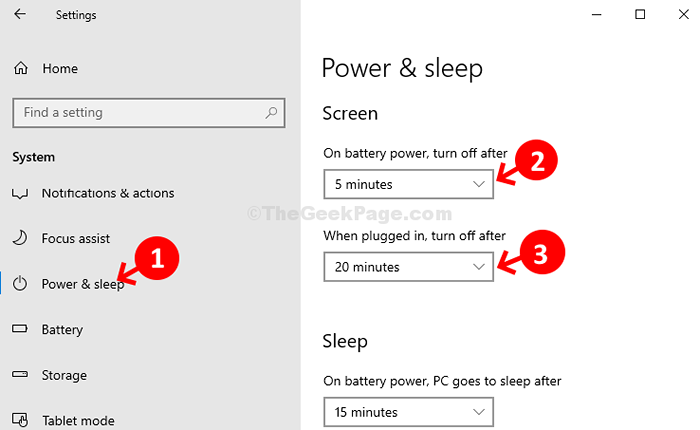
- 1413
- 325
- Dwayne Hackett
Kapanpun Anda meninggalkan laptop windows Anda lebih dari satu menit, itu kali keluar dan menjadi gelap. Ini bisa menjengkelkan, terutama, jika Anda ingin Cortana menyala karena suatu alasan atau Anda ingin melihat layar lebih lama.
Ini adalah masalah umum, tapi untungnya ada cara Anda dapat menyesuaikan pengaturan batas waktu untuk layar kunci laptop Anda dan tetap bertahan selama yang Anda inginkan. Le lihat bagaimana.
Solusi: Menggunakan Aplikasi Pengaturan
Langkah 1: Klik pada Awal tombol di desktop Anda dan pilih Pengaturan pilihan (Gigi ikon) terletak di atas Kekuatan Opsi di menu konteks.
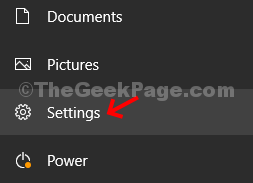
Langkah 2: Dalam Pengaturan jendela, klik pada Sistem pilihan.
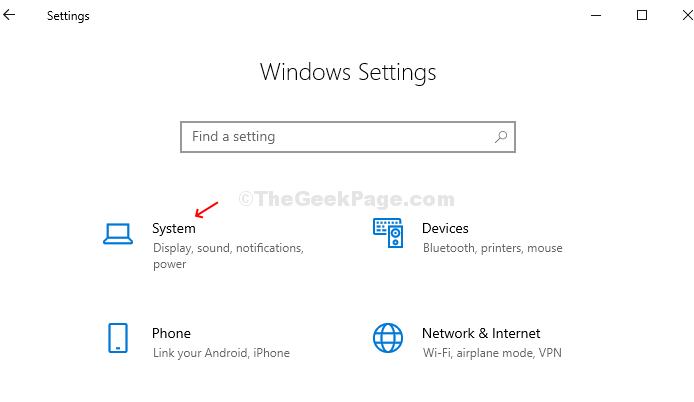
Langkah 3: Sekarang, di sisi kiri Sistem jendela, gulir ke bawah dan klik Kekuatan & Tidur. Di sisi kanan panel, di bawah Layar bagian, pilih waktu dari drop-down (atur sesuai kebutuhan Anda) di bawah Pada daya baterai dan dibawah Saat dicolokkan, matikan setelahnya. Ini akan menyesuaikan batas waktu layar Anda.
Di sini, kami mengatur Pada daya baterai ke 5 menit Dan Saat dicolokkan, matikan setelahnya ke 20 menit.
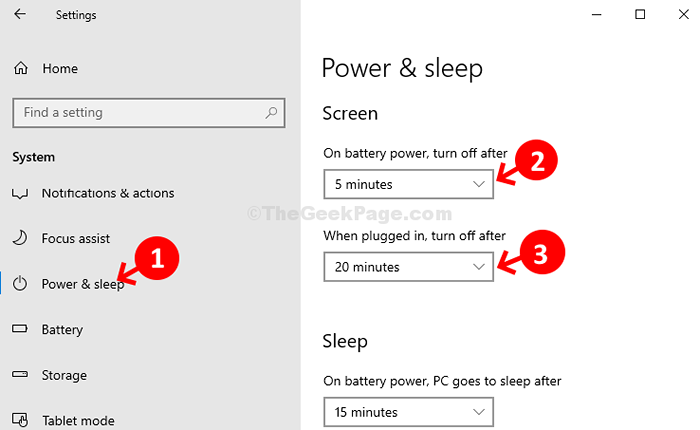
Langkah 4: Sekarang, pergi ke Tidur bagian. Di bawah ini, pilih waktu yang Anda sukai dari drop-down Pada daya baterai, PC tidur setelahnya.
Di sini, kami mengaturnya 25 menit.
Di bawah Saat dicolokkan, PC tidur setelahnya bagian, atur ke Tidak pernah.
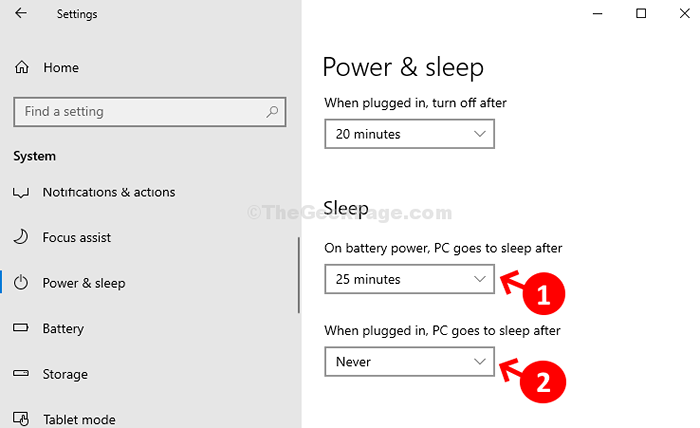
Itu dia! Anda sudah selesai menyesuaikan batas waktu layar kunci dari PC Windows 10 Anda.
- « Perbaiki aplikasi ini telah diblokir untuk kesalahan perlindungan Anda di Windows 10
- Cara mengatur ulang semua pengaturan kebijakan grup lokal di windows 10 »

